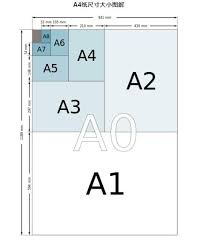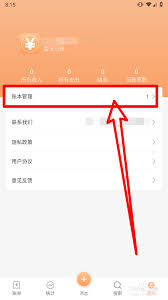火狐浏览器如何重置
火狐浏览器(firefox)作为一款广受欢迎的浏览器,有时可能因为各种原因需要重置到默认设置。重置浏览器可以解决一些性能问题、隐私泄露风险或配置错误。以下将从不同维度详细介绍如何重置火狐浏览器。
方法一:通过“选项”菜单重置
1. 打开火狐浏览器:确保你的火狐浏览器是最新版本,以减少兼容性问题。
2. 访问菜单:点击右上角三个横线组成的菜单图标。
3. 进入“选项”:在弹出的菜单中选择“选项”。
4. 选择“隐私与安全”:在左侧菜单栏中找到并点击“隐私与安全”。
5. 清除数据:点击“清除数据”按钮,选择需要清除的数据类型,如历史记录、缓存等,然后点击“清除”。
6. 重置firefox:清除数据后,重启火狐浏览器。在菜单中找到“帮助”,选择“故障排除信息”,点击“重置firefox”按钮,选择“将我的firefox重置为默认设置”。
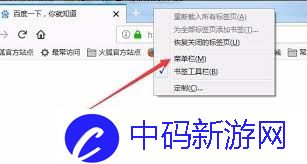
方法二:通过“帮助”菜单重置
1. 打开火狐浏览器:同样确保浏览器是最新版本。
2. 访问帮助菜单:在浏览器右上角或栏上,找到并点击“帮助”菜单。
3. 选择故障排除信息:在弹出的菜单中选择“故障排除信息”。
4. 重置firefox:在故障排除信息页面的右上角或适当位置,点击“重置firefox”按钮。系统会弹出对话框,确认重置操作。点击“重置firefox”后,点击“完成”。
5. 等待重置完成:火狐浏览器会自动关闭并重置,随后自动重新启动,恢复到默认设置。
方法三:通过排障模式重置
1. 打开火狐浏览器:启动你的火狐浏览器。
2. 访问菜单:点击右上角三个横线组成的菜单图标。
3. 选择帮助:在弹出的菜单中选择“帮助”。
4. 进入排障模式:在帮助菜单中选择“故障排除信息”,然后依次选择“重启”和“刷新firefox”(或以排障模式重启)。
5. 确认重置:系统会弹出对话框,要求确认是否以排障模式重启firefox。点击确认后,浏览器会关闭并重启,完成重置。
重置后的注意事项
1. 重新启动电脑:为了确保所有更改生效,建议在重置浏览器后重新启动电脑。
2. 重新设置:重置后的隐私设置、安全证书信任列表等可能需要重新设置,以保护你的个人信息。
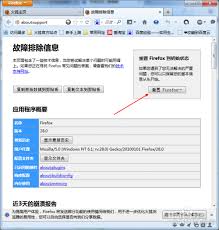
3. 避免频繁重置:频繁重置浏览器可能会对日常使用造成不便,建议仅在必要时进行重置。
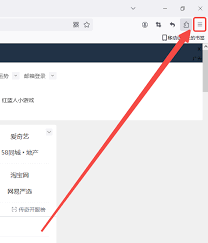
4. 备份数据:在进行任何重置操作之前,建议备份重要数据,以防数据丢失。
通过上述方法,你可以轻松地将火狐浏览器重置为默认设置,解决一些常见的浏览器问题,恢复其性能。希望这篇文章能帮助你更好地管理和使用火狐浏览器。